خوش آموز درخت تو گر بار دانش بگیرد، به زیر آوری چرخ نیلوفری را
آموزش نصب و استفاده از dig در ویندوز
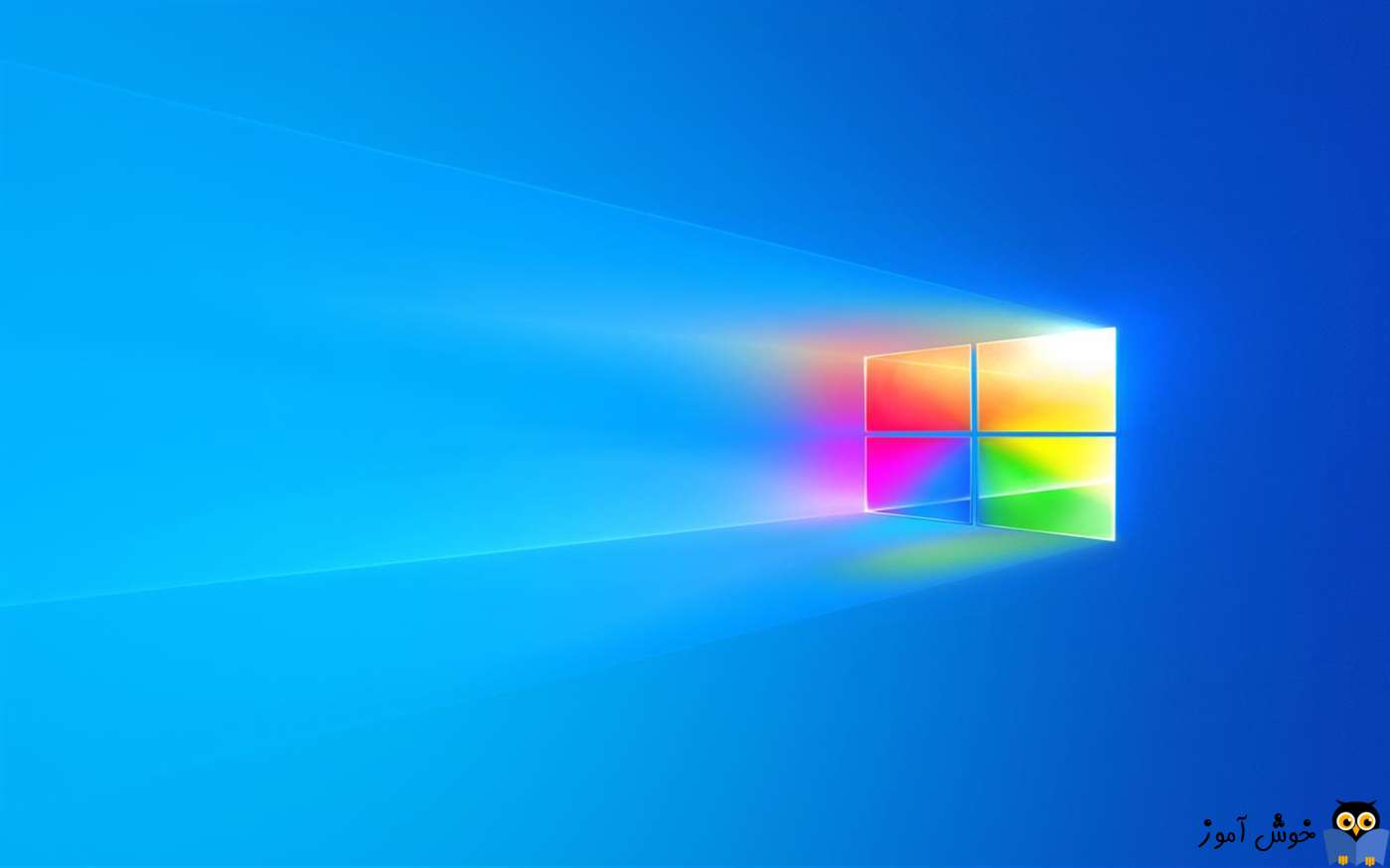
دستور dig یا Domain Information Groper یک ابزار محبوب لینوکسی است که برای انجام DNS lookup استفاده می شود. Dig انعطاف پذیری بیشتری نسبت به Windows NSLookup ارائه می دهد، اما، متأسفانه، به طور پیش فرض در ویندوز 10 نصب نیست.

یکی از گزینه های استفاده از dig در ویندوز نصب BIND است. این ابزار به شما امکان می دهد از دستور dig در خط فرمان ویندوز استفاده کنید.
در این آموزش، نحوه نصب BIND و ویرایش environment variable ها ویندوز را برای فعال کردن dig به شما نشان خواهیم داد. ما همچنین مثال هایی به منظور استفاده از dig برای انجام DNS Lookup هم به شما نشان خواهیم داد تا با طرز کار آن هم آشنا شوید.
برای شروع کار، به isc.org بروید.
مانند تصویر زیر آخرین و ورژن stable از برنامه BIND را دانلود کنید. در این آموزش ورژن بروز version 9.16.23 می باشد.
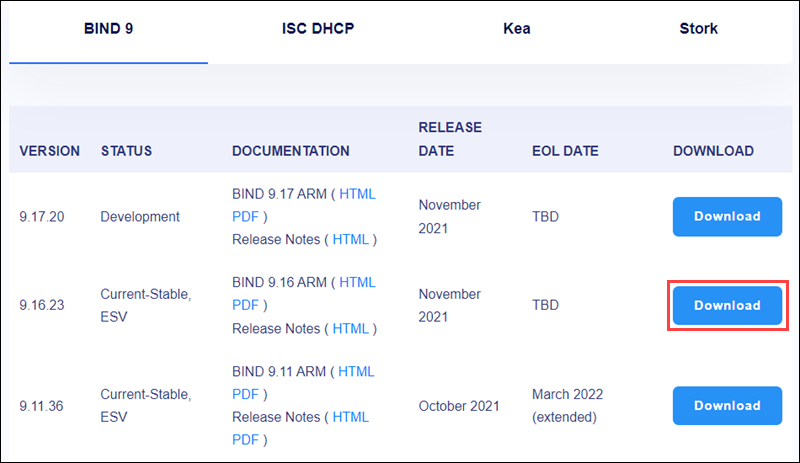
همانطور که در تصویر زیر مشاهده می کنید، روی لینک برای دانلود BIND کلیک کنید.
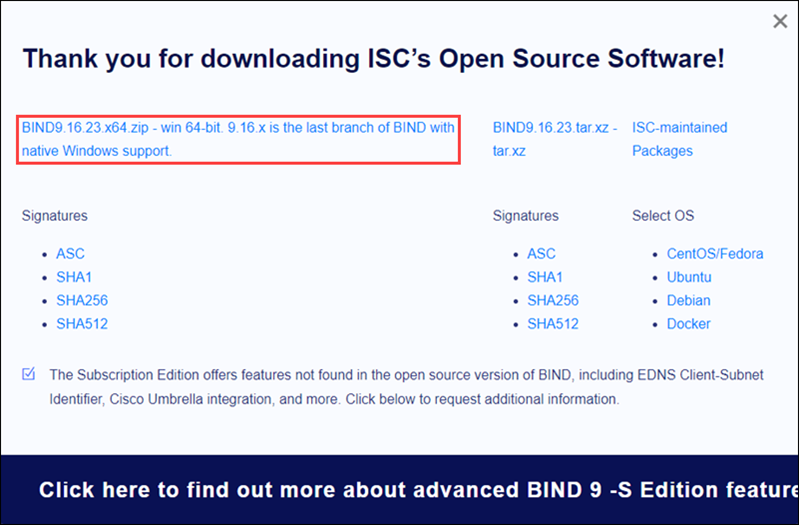
فایل BINDinstall.exe را به صورت Run As Administrator اجرا کرده تا ویزارد نصب باز شود.
در قسمت Target Directory مسیری را که می خواهید BIND را روی سیستم خود نصب کنید، تعیین کنید.
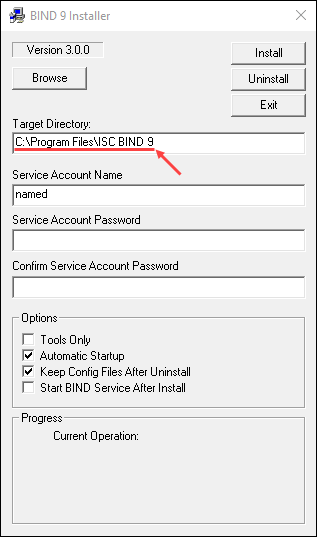
در فیلد Service Account Name یک نام برای اکانت سرویس خود تنظیم کنید.

برای service account هم یک پسورد مشخص کنید. سپس از بخش Options تیک گزینه Tools only را فعال کرده و دکمه Install را بزنید.
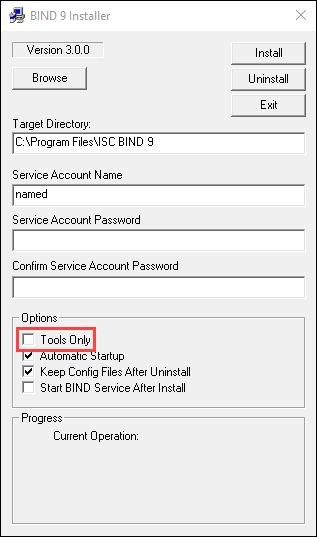
پس از اینکه نصب به اتمام رسید، از برنامه exit کنید.
سپس روی دکمه Start ویندوز کلیک راست کرده و Search را انتخاب و عبارت Edit the system environment variables را در آن وارد کنید.
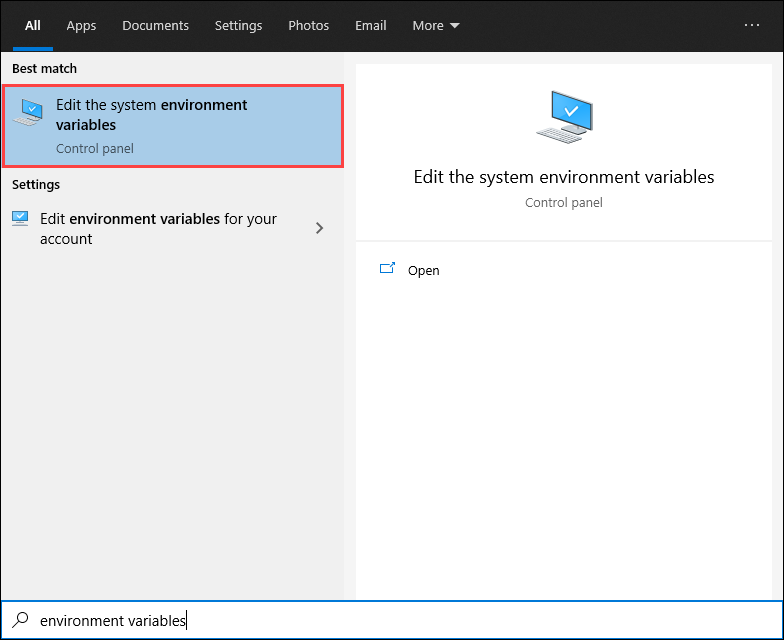
همانطور که مشاهده می کنید، فرم System Properties باز می شود و شما بصورت خودکار در تب Advanced قرار می گیرید. از قسمت پایین فرم دکمه Environment Variables را کلیک کنید.
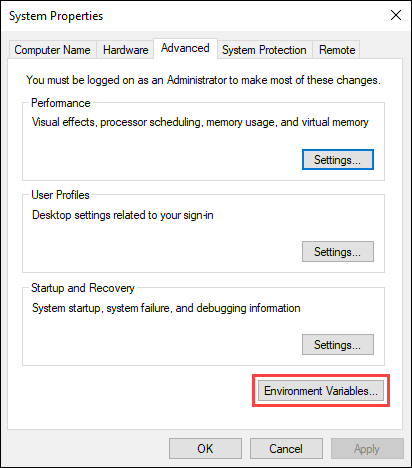
دقیقا مانند تصویر زیر از بخش System variables، رکورد Path را انتخاب و دکمه Edit را بزنید.
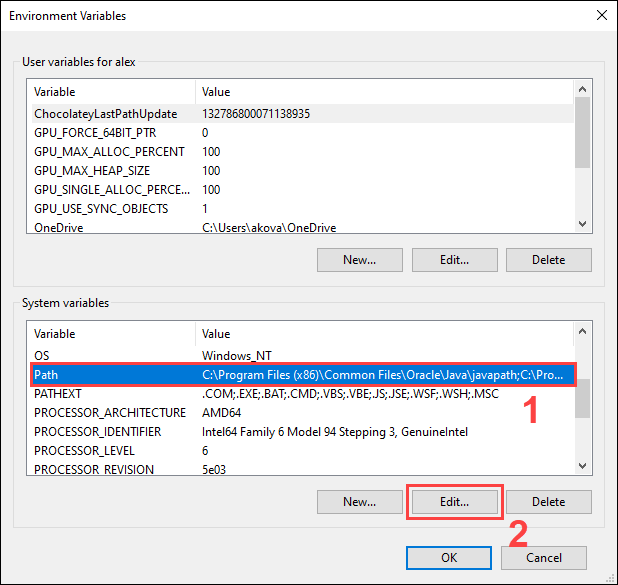
در پنجره Edit System Variable، روی New کلیک کرده و مسیر نصب BIND را وارد کنید (مسیر پیش فرض C:\Program Files\ISC BIND 9\bin است).
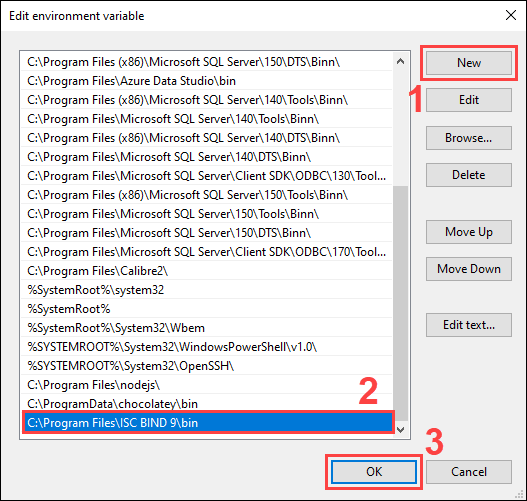
سپس فرم را OK کنید.
پس از نصب BIND، Command Prompt را باز کرده تا از دستور dig استفاده کنید. سینتکس دستور dig بصورت زیر است:
استفاده از دستور dig بدون هیچ گزینه ای، داده های DNS را در host name ارائه شده را برمی گرداند.
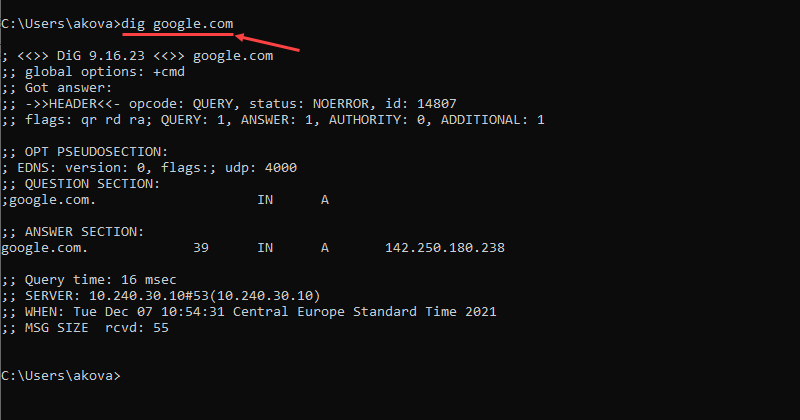
خروجی فرمان dig پیشفرض شامل بخشهای زیر است:
HEADER: اطلاعات پایه ای در مورد request است.
OPT PSEUDOSECTION: اطلاعات پیشرفته در مورد request است.
QUESTION SECTION: خلاصه کوئری انجام شده به DNS. در این مثال، این اولین A Record موجود برای host name ارائه شده است.
ANSWER SECTION: پاسخ به کوئری ارسال شده به DNS است. در این مثال، IP اولین A record است.
دستور dig حتی به شما امکان مشخص کردن نوع رکورد را هم با استفاده از record type می دهد. کوئری در آن صورت باید به فرم زیر باشد:
توجه: انواع رکوردهای DNS که می توانید از طریق کوئری سرچ کنید، AAA، A Record، MX Record، NS و TXT است.
برای مثال:

افزودن trace+ کوئری را resolve می کند که از نام سرور root شروع شده و به سمت پایین حرکت می کند و نتایج هر مرحله را گزارش می دهد:
برای مثال:
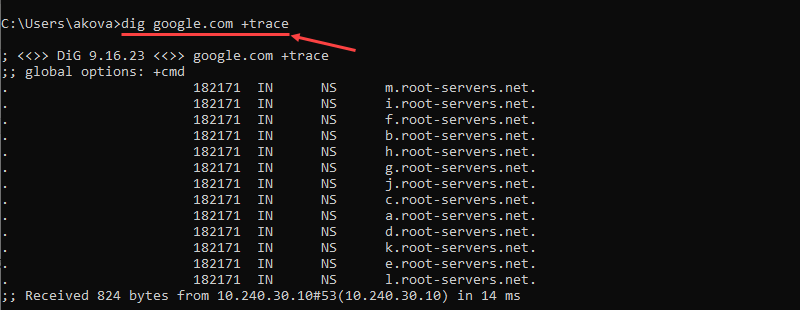
دستور dig همچنین به شما این امکان را می دهد که مستقیماً از یک name server کوئری خود را بپرسید:
یکی دیگر از کاربردهای دستور dig انجام reverse DNS lookup است:

یکی از گزینه های استفاده از dig در ویندوز نصب BIND است. این ابزار به شما امکان می دهد از دستور dig در خط فرمان ویندوز استفاده کنید.
در این آموزش، نحوه نصب BIND و ویرایش environment variable ها ویندوز را برای فعال کردن dig به شما نشان خواهیم داد. ما همچنین مثال هایی به منظور استفاده از dig برای انجام DNS Lookup هم به شما نشان خواهیم داد تا با طرز کار آن هم آشنا شوید.
برای شروع کار، به isc.org بروید.
مانند تصویر زیر آخرین و ورژن stable از برنامه BIND را دانلود کنید. در این آموزش ورژن بروز version 9.16.23 می باشد.
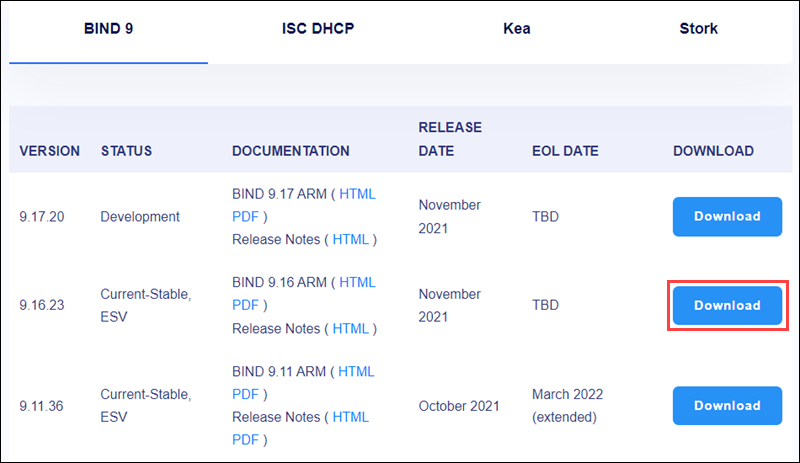
همانطور که در تصویر زیر مشاهده می کنید، روی لینک برای دانلود BIND کلیک کنید.
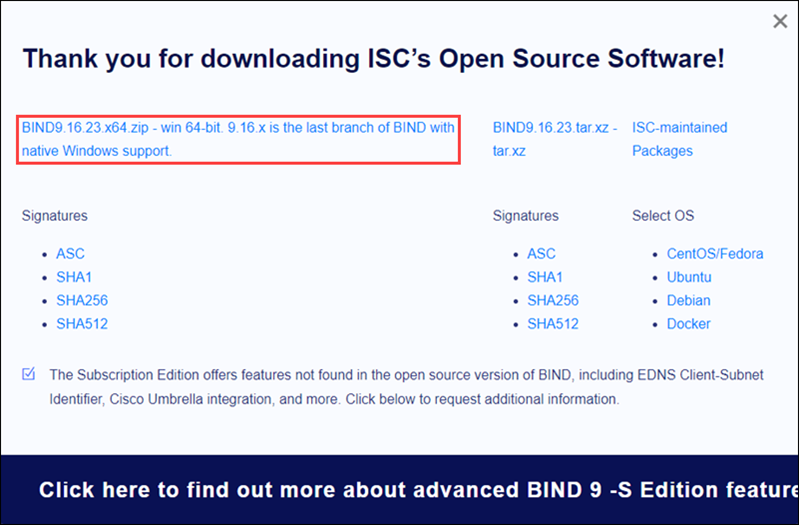
Install BIND
اول از همه BIND را که یک فایل فشرده است، Extract کنید.فایل BINDinstall.exe را به صورت Run As Administrator اجرا کرده تا ویزارد نصب باز شود.
در قسمت Target Directory مسیری را که می خواهید BIND را روی سیستم خود نصب کنید، تعیین کنید.
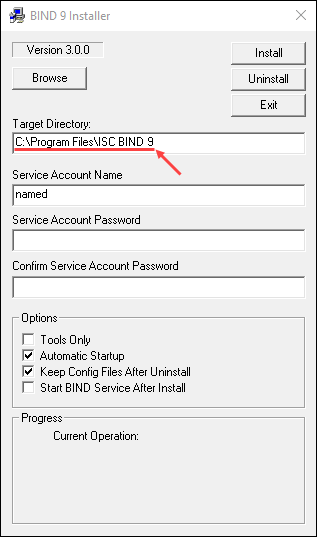
در فیلد Service Account Name یک نام برای اکانت سرویس خود تنظیم کنید.

برای service account هم یک پسورد مشخص کنید. سپس از بخش Options تیک گزینه Tools only را فعال کرده و دکمه Install را بزنید.
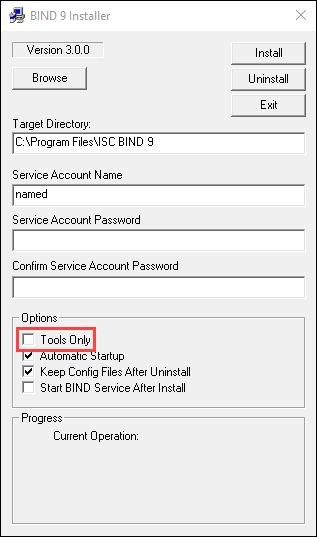
پس از اینکه نصب به اتمام رسید، از برنامه exit کنید.
سپس روی دکمه Start ویندوز کلیک راست کرده و Search را انتخاب و عبارت Edit the system environment variables را در آن وارد کنید.
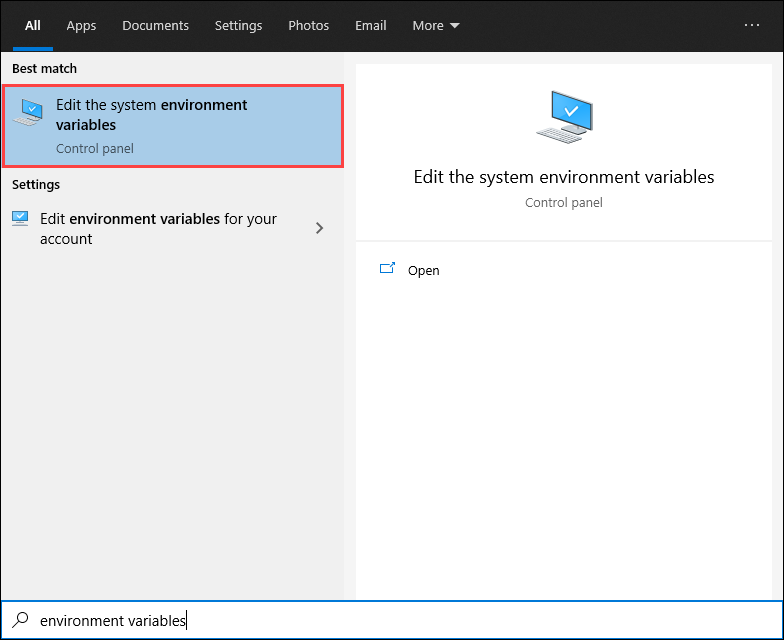
همانطور که مشاهده می کنید، فرم System Properties باز می شود و شما بصورت خودکار در تب Advanced قرار می گیرید. از قسمت پایین فرم دکمه Environment Variables را کلیک کنید.
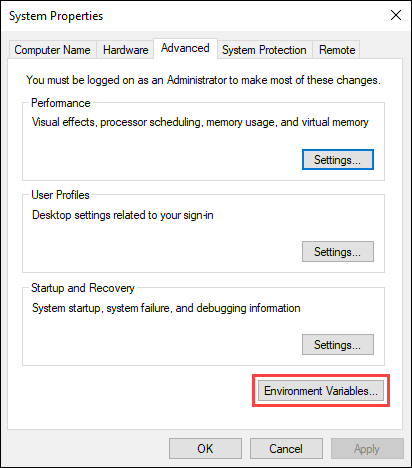
دقیقا مانند تصویر زیر از بخش System variables، رکورد Path را انتخاب و دکمه Edit را بزنید.
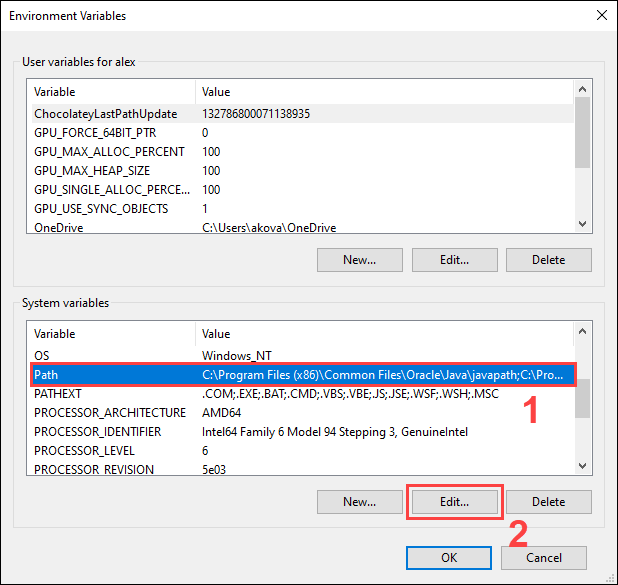
در پنجره Edit System Variable، روی New کلیک کرده و مسیر نصب BIND را وارد کنید (مسیر پیش فرض C:\Program Files\ISC BIND 9\bin است).
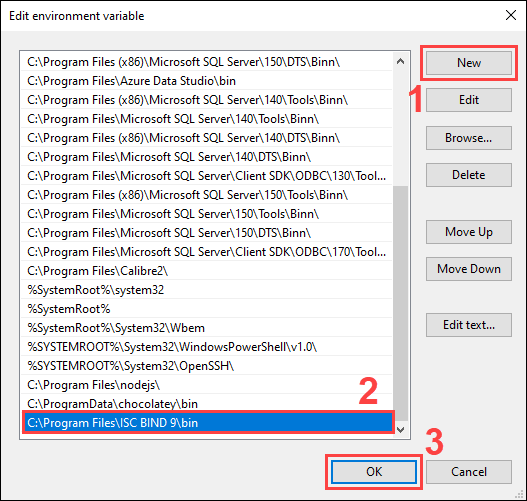
سپس فرم را OK کنید.
پس از نصب BIND، Command Prompt را باز کرده تا از دستور dig استفاده کنید. سینتکس دستور dig بصورت زیر است:
dig [hostname] [options]
استفاده از دستور dig بدون هیچ گزینه ای، داده های DNS را در host name ارائه شده را برمی گرداند.
dig google.com
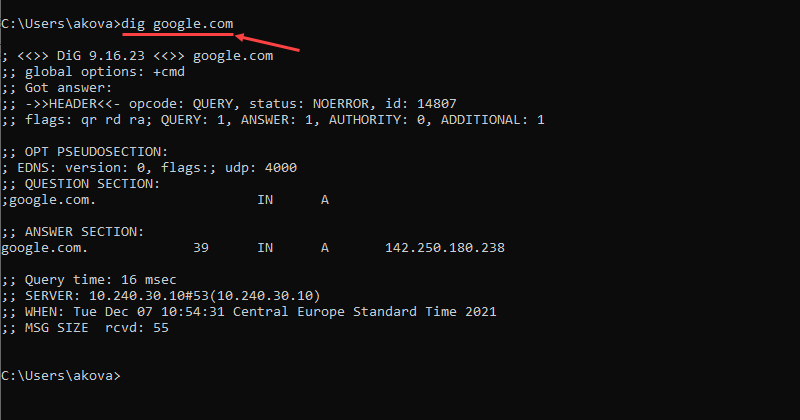
خروجی فرمان dig پیشفرض شامل بخشهای زیر است:
HEADER: اطلاعات پایه ای در مورد request است.
OPT PSEUDOSECTION: اطلاعات پیشرفته در مورد request است.
QUESTION SECTION: خلاصه کوئری انجام شده به DNS. در این مثال، این اولین A Record موجود برای host name ارائه شده است.
ANSWER SECTION: پاسخ به کوئری ارسال شده به DNS است. در این مثال، IP اولین A record است.
دستور dig حتی به شما امکان مشخص کردن نوع رکورد را هم با استفاده از record type می دهد. کوئری در آن صورت باید به فرم زیر باشد:
dig [hostname] [record type]
توجه: انواع رکوردهای DNS که می توانید از طریق کوئری سرچ کنید، AAA، A Record، MX Record، NS و TXT است.
List All Records for a Hostname
برای برگرداندن تمام رکوردها برای Host name ارائه شده، از گزینه any استفاده کنید:dig [hostname] any
Get a Hostname's IP Address
استفاده از گزینه short+ با دستور dig یک خروجی کوتاه شده (معمولا فقط IP) ارائه می دهد:dig [hostname] +short
برای مثال:
dig google.com +short

افزودن trace+ کوئری را resolve می کند که از نام سرور root شروع شده و به سمت پایین حرکت می کند و نتایج هر مرحله را گزارش می دهد:
dig [hostname] +trace
برای مثال:
dig google.com +trace
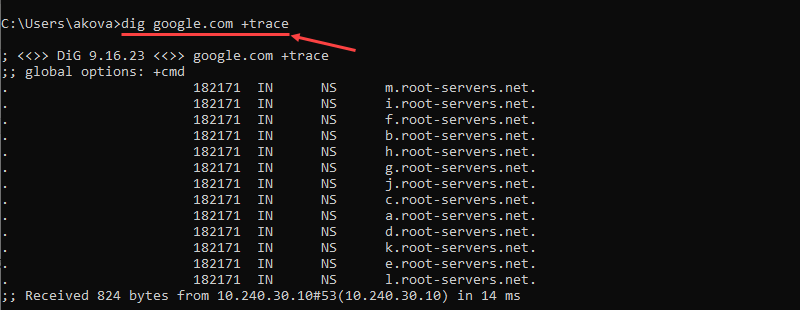
دستور dig همچنین به شما این امکان را می دهد که مستقیماً از یک name server کوئری خود را بپرسید:
dig @[nameserver address] [hostname]
یکی دیگر از کاربردهای دستور dig انجام reverse DNS lookup است:
dig -X [IP address]





نمایش دیدگاه ها (0 دیدگاه)
دیدگاه خود را ثبت کنید: